În câmpul Șablon document din fila Șabloane, puteți vedea numele fișierului și locația șablonului pe care se bazează documentul.
Din cauza faptului că am citit această notă, am înțeles că este posibil să conectați mai multe șabloane simultan - am fost mulțumit. Cu toate acestea, mi-am dat seama că atunci când ieșiți din Word și porniți din nou, trebuie să le conectați din nou.
Am încercat să intru în șablonul normal.dot, să conectez șabloanele necesare și să salvez normal. Oricum, când reintroduceți programul folosind normal.dot, trebuie să re-conectați manual șabloanele care vă interesează.
Există o modalitate de a conecta șabloane de fiecare dată în mod automat?
Puneți-le în folderul de pornire - StartUp.
Vă mulțumim pentru remarca - a existat o etichetă incorectă (încă un site vechi).
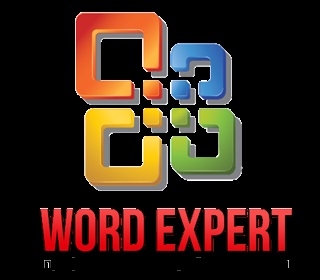
Nu ați găsit răspunsul la întrebarea dvs.?
GOST șablon pentru MS Word
- vlad »caut un șablon cu rame de câmp oglindă pentru documentația rezervată, adică imaginea oglindă a câmpurilor verticale
Crearea de stiluri pentru titluri și liste cu mai multe niveluri în Word
- Anonim »Bună ziua! Pe această pagină se află moderatorii? Există o întrebare despre stiluri.
Șablon pentru lucrul cu marcaje
Macro pentru numărarea numărului de rânduri dintr-un tabel
- Dmitry »Spuneți-mi cum să calculați coloanele celui de-al doilea tabel din document. Am înțeles cum să caut.
Cornerele de pe marginea câmpurilor de documente
- Tashkent Klimentyevich »Atenție! Răspunsul corect! Acest miracol se numește "plierea și desfășurarea unor părți ale cuvântului documentului" de care aveți nevoie pentru Google.